Microsoft DevDivがTFSを使用する方法-パート3 +アドオン
以前の投稿で、私たちのプロセスについて話しました。 今日は、これらのプロセスをTFSで実装する方法を紹介します。
以下の画像は、それらがどのように見えるかの大まかなアイデアです。 この記事を読んで、プロセスをよりよく理解してください。
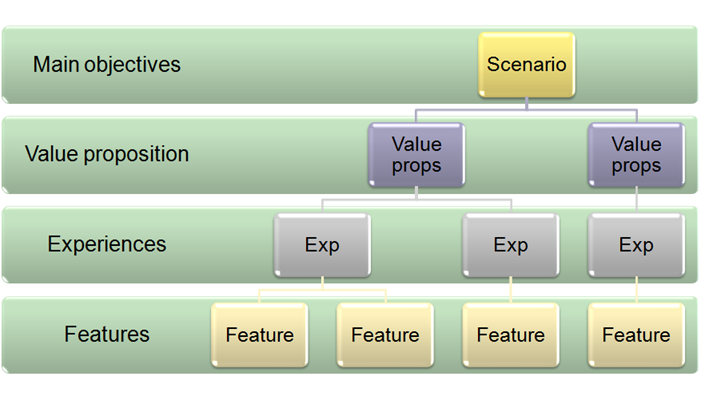
ワークアイテムを使用して、以下の情報を追跡します。
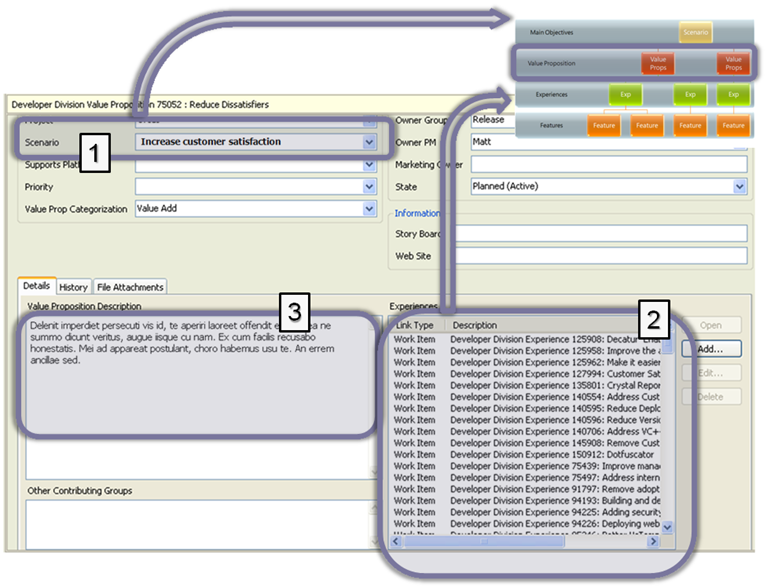
次のことに注意してください。

次の点に注意してください。
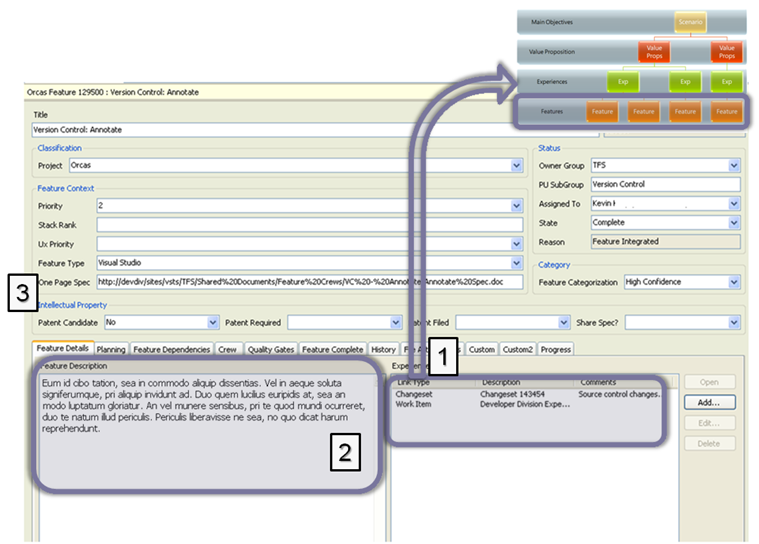
探すべきもの:
次に、Orcasで計画プロセスがどのように機能したかについて説明します。
この記事についてミシエルから質問がありました。 問題は、作業項目間の関係はどのように設定されるかということでした。 たとえば、シナリオを価値のあるものに、価値のあるものを経験に、経験を機能に?
Scenario to Value Propの場合、ALLOWEDVALUESリストを使用しました。 Value Prop作業項目にシナリオフィールドを追加し、このフィールドのタイプとしてALLOWEDVALUESを設定しました。 ALLOWEDVALUESは、スクリプトのリストであるGLOBALLISTタイプにバインドされます。
他のすべてのタイプの関係では、ある作業項目から別の作業項目へのリンクを使用しました。 このようにして、Value PropとExperienceワークアイテム間のリンクを作成しました。 このような関係は、作業項目フォームの特別なセクションにリンクを表示するだけです。 MSF作業項目テンプレートにはデフォルトで[リンク]タブが含まれていますが、上記で説明した作業項目には説明と同じタブにリンクのリストが含まれていることに気づいたかもしれません。 このアプローチは設計上の問題です。 好きな場所にリンクのリストを表示できます。
論理的な疑問が生じる場合があります。「Value PropからFeatureへのリンクの作成をどのように直接防ぐのですか? 正しい階層をどのように維持しますか?」
答えは、例外報告を通してです。 一部の人々は、誤ったリンクを表示するレポートを表示し、そのようなリンクを削除します。 おそらく最良の解決策ではありませんが、それがまさに私たちがしたことです。
以下の画像は、それらがどのように見えるかの大まかなアイデアです。 この記事を読んで、プロセスをよりよく理解してください。
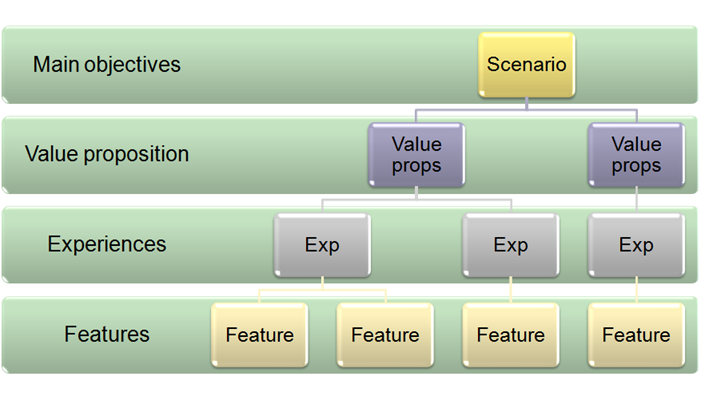
ワークアイテムを使用して、以下の情報を追跡します。
ワークアイテムの価値提案
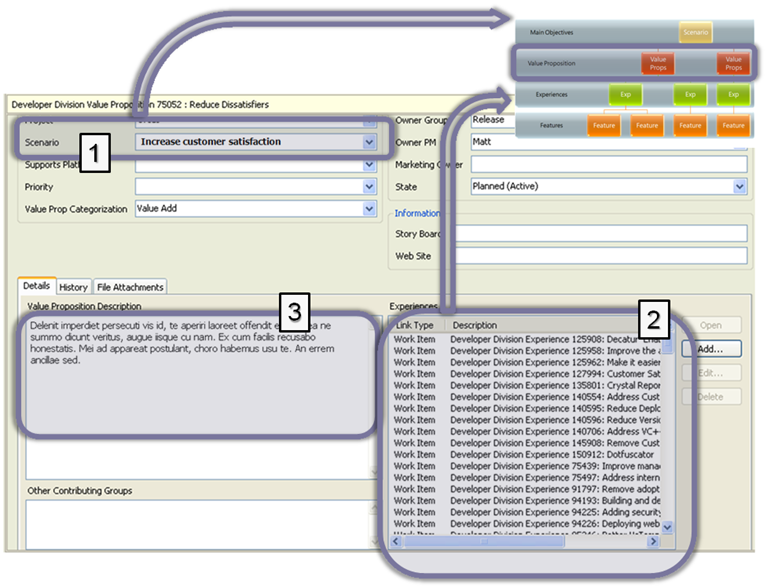
次のことに注意してください。
- シナリオは、Value Propタイプの作業項目に特別なスクリプトフィールドを追加し、スクリプトリストに値ALLOWEDVALUESを設定することで実装されます。 シナリオ(ビジネス目標とも呼ばれる)の数はかなり少ない固定数によって制限されるため、このアプローチは適切と思われます。
- エクスペリエンスとエクスペリエンスの関係は、これらのタイプのワークアイテムを相互に参照することで制御されます。
- 作業項目Value Propのタイプには、いくつかのフィールドと、まず、このフィールド自体が説明されている理由を説明するDescriptionフィールドが含まれている必要があります。
ワークアイテム体験

次の点に注意してください。
- Experienceワークアイテムは、Value Propの親に関連付けられています。
- Experienceワークアイテムは、Functionタイプの子を参照します。
機能ワークアイテム
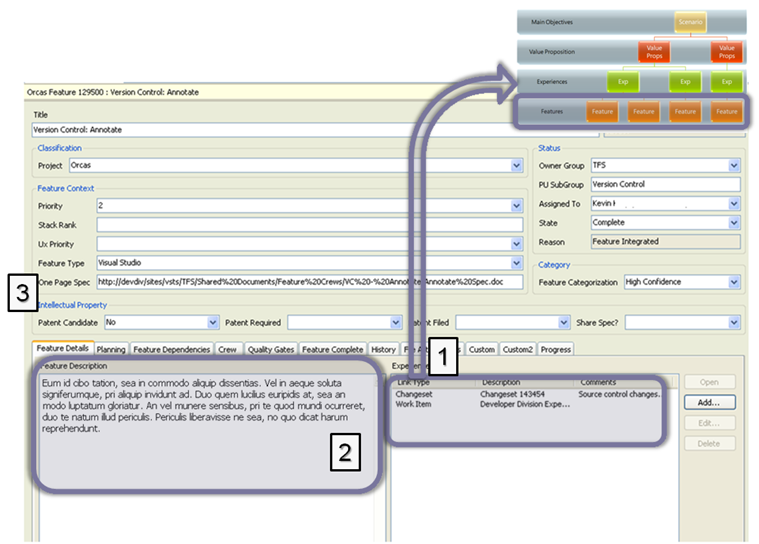
探すべきもの:
- タイプタイプは、エクスペリエンスの親タイプを指します。
- Featuresタイプには、それを説明する多くのフィールドが含まれている必要があります。 [説明]フィールドは、検索を容易にするためにこの要素の概要を設定します。
- より詳細な説明については、ユーザーはこの機能の1ページの仕様にアクセスできます。 このドキュメントは、特別なフィールドの外部リンクとして表示されます。
次は...
次に、Orcasで計画プロセスがどのように機能したかについて説明します。
追加
この記事についてミシエルから質問がありました。 問題は、作業項目間の関係はどのように設定されるかということでした。 たとえば、シナリオを価値のあるものに、価値のあるものを経験に、経験を機能に?
Scenario to Value Propの場合、ALLOWEDVALUESリストを使用しました。 Value Prop作業項目にシナリオフィールドを追加し、このフィールドのタイプとしてALLOWEDVALUESを設定しました。 ALLOWEDVALUESは、スクリプトのリストであるGLOBALLISTタイプにバインドされます。
他のすべてのタイプの関係では、ある作業項目から別の作業項目へのリンクを使用しました。 このようにして、Value PropとExperienceワークアイテム間のリンクを作成しました。 このような関係は、作業項目フォームの特別なセクションにリンクを表示するだけです。 MSF作業項目テンプレートにはデフォルトで[リンク]タブが含まれていますが、上記で説明した作業項目には説明と同じタブにリンクのリストが含まれていることに気づいたかもしれません。 このアプローチは設計上の問題です。 好きな場所にリンクのリストを表示できます。
論理的な疑問が生じる場合があります。「Value PropからFeatureへのリンクの作成をどのように直接防ぐのですか? 正しい階層をどのように維持しますか?」
答えは、例外報告を通してです。 一部の人々は、誤ったリンクを表示するレポートを表示し、そのようなリンクを削除します。 おそらく最良の解決策ではありませんが、それがまさに私たちがしたことです。
All Articles